Το Spotify είναι το πιο χρησιμοποιημένο μέσο ροής ήχου σε ολόκληρο τον κόσμο. Κατά τη χρήση της εφαρμογής Spotify στη συσκευή σας Windows 10, ενδέχεται να αντιμετωπίσετε «Κωδικός σφάλματος - 4». Μερικές φορές μπορεί να αντιμετωπίσετε αυτό το πρόβλημα και σε έναν πελάτη Ιστού. Υπάρχει μια πολύ εύκολη λύση σε αυτό το ζήτημα. Απλώς ακολουθήστε αυτά τα εύκολα βήματα και το πρόβλημα δεν θα λυθεί καθόλου.
Επιδιόρθωση 1 - Ξεπλύνετε την προσωρινή μνήμη DNS
Μπορείτε να ξεπλύνετε την προσωρινή μνήμη DNS στη συσκευή σας για να διορθώσετε το πρόβλημα στον υπολογιστή σας.
1. Πρέπει να πατήσετε το Πλήκτρο Windows + S. Πληκτρολογήστε "cmd“.
2. Μετά από αυτό, κάντε δεξί κλικ στο "Γραμμή εντολών"Και κάντε κλικ στο"Εκτέλεση ως διαχειριστής"Για πρόσβαση στο τερματικό CMD.

3. Μόλις εμφανιστεί το τερματικό στην οθόνη σας, πληκτρολογήστε αυτόν τον κωδικό και πατήστε Εισαγω.
ipconfig / flushdns

Περιμένετε λίγα δευτερόλεπτα.
4. Τώρα, κάντε δεξί κλικ στο εικονίδιο δικτύου.
5. Στη συνέχεια, κάντε κλικ στο "Ανοίξτε τις ρυθμίσεις δικτύου και διαδικτύου“.

6. Μετά από αυτό, κάντε κλικ στο "Αλλαγή επιλογών προσαρμογέα”
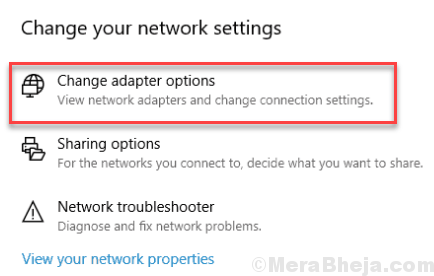
7. Κάντε ξανά δεξί κλικ στον προσαρμογέα και κάντε κλικ στο "Ιδιότητες“.

6. Για να προσαρμόσετε τις ρυθμίσεις IPv4, πρέπει διπλό κλικ επί "Internet Protocol Version 4 (TCP / IPv4)“.

7. Στη συνέχεια, κάντε κλικ στο "Χρησιμοποιήστε τις ακόλουθες διευθύνσεις διακομιστή DNS:”
8. Μετά από αυτό εισάγετε τα εξής Διακομιστές DNS Ρυθμίσεις-
Προτιμώμενος διακομιστής DNS: 8.8.8.8. Εναλλακτικός διακομιστής DNS: 8.8.4.4
9. Κάντε κλικ στο "Εντάξει“.

Επανεκκίνηση το σύστημα και κάντε επανεκκίνηση του δρομολογητή σας μία φορά.
Προσπαθήστε να παίξετε κάτι στο Spotify. Αυτό θα έπρεπε να έχει επιλύσει το πρόβλημα στον υπολογιστή σας.
Επιδιόρθωση 2 - Χρήση του προγράμματος επεξεργασίας μητρώου
1. Ανοίξτε το πλαίσιο εντολών RUN πατώντας Πλήκτρο Windows + R μαζί.
2. Γράφω regedit και πατήστε το πλήκτρο Enter.

3. Πριν κάνετε κάτι μην ξεχάσετε να πάρετε ένα Αντίγραφο ασφαλείας μητρώου
Τώρα, μεταβείτε στην ακόλουθη θέση στον Επεξεργαστή μητρώου.
HKEY_LOCAL_MACHINE \ System \ CurrentControlSet \ Services \ NlaSvc \ Parameters \ Internet
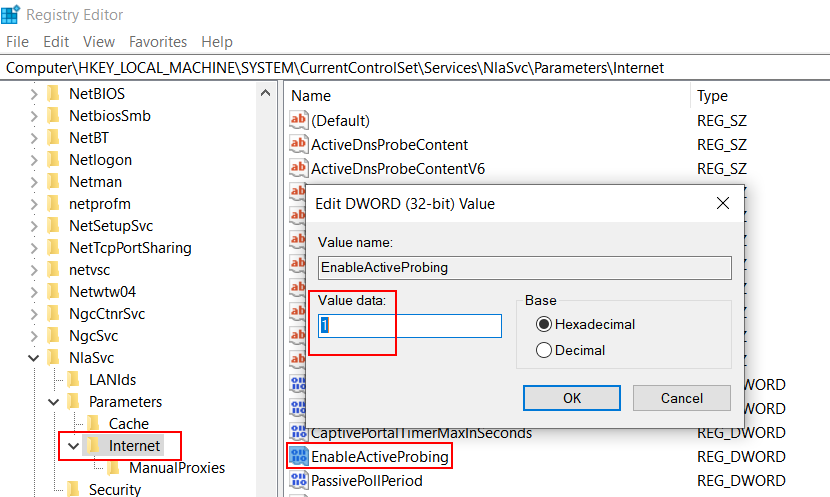
4. Τώρα, με δεξί κλικ, κάντε διπλό κλικ στο EnableActiveProbing και αλλάξτε τα δεδομένα τιμής σε 1.
5. Κλείστε το πρόγραμμα επεξεργασίας μητρώου και επανεκκινήστε.
![[Επίλυση] Το Ethernet δεν έχει έγκυρο σφάλμα διαμόρφωσης IP των Windows 10](/f/1d29c0d478416f4fa062857b3caa06f6.png?width=300&height=460)
